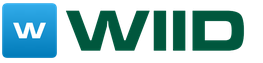Программные средства диагностики
Среди программных средств диагностики компьютерных сетей, можно выделить специальные системы управления сетью (Network Management Systems) - централизованные программные системы, которые собирают данные о состоянии узлов и коммуникационных устройств сети, а также данные о трафике, циркулирующем в сети. Эти системы не только осуществляют мониторинг и анализ сети, но и выполняют в автоматическом или полуавтоматическом режиме действия по управлению сетью - включение и отключение портов устройств, изменение параметров мостов адресных таблиц мостов, коммутаторов и маршрутизаторов и т.п. Примерами систем управления могут служить популярные системы HPOpenView, SunNetManager, IBMNetView.
Средства управления системой (System Management) выполняют функции, аналогичные функциям систем управления, но по отношению к коммуникационному оборудованию. Вместе с тем, некоторые функции этих двух видов систем управления могут дублироваться, например, средства управления системой могут выполнять простейший анализ сетевого трафика.
Экспертные системы. Этот вид систем аккумулирует человеческие знания о выявлении причин аномальной работы сетей и возможных способах приведения сети в работоспособное состояние. Экспертные системы часто реализуются в виде отдельных подсистем различных средств мониторинга и анализа сетей: систем управления сетями, анализаторов протоколов, сетевых анализаторов. Простейшим вариантом экспертной системы является контекстно-зависимая help-система. Более сложные экспертные системы представляют собой так называемые базы знаний, обладающие элементами искусственного интеллекта. Примером такой системы является экспертная система, встроенная в систему управления Spectrum компании Cabletron.
Анализаторы протоколов
В ходе проектирования новой или модернизации старой сети часто возникает необходимость в количественном измерении некоторых характеристик сети таких, например, как интенсивности потоков данных по сетевым линиям связи, задержки, возникающие на различных этапах обработки пакетов, времена реакции на запросы того или иного вида, частота возникновения определенных событий и других характеристик.
Для этих целей могут быть использованы разные средства и прежде всего - средства мониторинга в системах управления сетью, которые уже обсуждались ранее. Некоторые измерения на сети могут быть выполнены и встроенными в операционную систему программными измерителями, примером тому служит компонента ОС Windows Performance Monitor. Даже кабельные тестеры в их современном исполнении способны вести захват пакетов и анализ их содержимого .
Но наиболее совершенным средством исследования сети является анализатор протоколов. Процесс анализа протоколов включает захват циркулирующих в сети пакетов, реализующих тот или иной сетевой протокол, и изучение содержимого этих пакетов. Основываясь на результатах анализа, можно осуществлять обоснованное и взвешенное изменение каких-либо компонент сети, оптимизацию ее производительности, поиск и устранение неполадок. Очевидно, что для того, чтобы можно было сделать какие-либо выводы о влиянии некоторого изменения на сеть, необходимо выполнить анализ протоколов и до, и после внесения изменения.
Анализатор протоколов представляет собой либо самостоятельное специализированное устройство, либо персональный компьютер, обычно переносной, класса Нtebook, оснащенный специальной сетевой картой и соответствующим программным обеспечением. Применяемые сетевая карта и программное обеспечение должны соответствовать топологии сети (кольцо, шина, звезда). Анализатор подключается к сети точно также, как и обычный узел. Отличие состоит в том, что анализатор может принимать все пакеты данных, передаваемые по сети, в то время как обычная станция - только адресованные ей. Программное обеспечение анализатора состоит из ядра, поддерживающего работу сетевого адаптера и декодирующего получаемые данные, и дополнительного программного кода, зависящего от типа топологии исследуемой сети. Кроме того, поставляется ряд процедур декодирования, ориентированных на определенный протокол, например, IPX. В состав некоторых анализаторов может входить также экспертная система, которая может выдавать пользователю рекомендации о том, какие эксперименты следует проводить в данной ситуации, что могут означать те или иные результаты измерений, как устранить некоторые виды неисправности сети.
Несмотря на относительное многообразие анализаторов протоколов, представленных на рынке, можно назвать некоторые черты, в той или иной мере присущие всем им:
Пользовательский интерфейс. Большинство анализаторов имеют развитый дружественный интерфейс, базирующийся, как правило, на Windows или Motif. Этот интерфейс позволяет пользователю: выводить результаты анализа интенсивности трафика; получать мгновенную и усредненную статистическую оценку производительности сети; задавать определенные события и критические ситуации для отслеживания их возникновения; производить декодирование протоколов разного уровня и представлять в понятной форме содержимое пакетов.
Буфер захвата. Буферы различных анализаторов отличаются по объему. Буфер может располагаться на устанавливаемой сетевой карте, либо для него может быть отведено место в оперативной памяти одного из компьютеров сети. Если буфер расположен на сетевой карте, то управление им осуществляется аппаратно, и за счет этого скорость ввода повышается. Однако это приводит к удорожанию анализатора. В случае недостаточной производительности процедуры захвата, часть информации будет теряться, и анализ будет невозможен. Размер буфера определяет возможности анализа по более или менее представительным выборкам захватываемых данных. Но каким бы большим ни был буфер захвата, рано или поздно он заполнится. В этом случае либо прекращается захват, либо заполнение начинается с начала буфера .
Фильтры. Фильтры позволяют управлять процессом захвата данных, и, тем самым, позволяют экономить пространство буфера. В зависимости от значения определенных полей пакета, заданных в виде условия фильтрации, пакет либо игнорируется, либо записывается в буфер захвата. Использование фильтров значительно ускоряет и упрощает анализ, так как исключает просмотр ненужных в данный момент пакетов .
Переключатели - это задаваемые оператором некоторые условия начала и прекращения процесса захвата данных из сети. Такими условиями могут быть выполнение ручных команд запуска и остановки процесса захвата, время суток, продолжительность процесса захвата, появление определенных значений в кадрах данных. Переключатели могут использоваться совместно с фильтрами, позволяя более детально и тонко проводить анализ, а также продуктивнее использовать ограниченный объем буфера захвата .
Поиск. Некоторые анализаторы протоколов позволяют автоматизировать просмотр информации, находящейся в буфере, и находить в ней данные по заданным критериям. В то время, как фильтры проверяют входной поток на предмет соответствия условиям фильтрации, функции поиска применяются к уже накопленным в буфере данным.
Методология проведения анализа может быть представлена в виде следующих шести этапов:
1. Захват данных.
2. Просмотр захваченных данных.
3. Анализ данных.
4. Поиск ошибок. (Большинство анализаторов облегчают эту работу, определяя типы ошибок и идентифицируя станцию, от которой пришел пакет с ошибкой.)
5. Исследование производительности. Рассчитывается коэффициент использования пропускной способности сети или среднее время реакции на запрос.
6. Подробное исследование отдельных участков сети. Содержание этого этапа конкретизируется по мере того, как проводится анализ.
Обычно процесс анализа протоколов занимает относительно немного времени - 1-2 рабочих дня.
Большинство современных анализаторов позволяют анализировать сразу несколько протоколов глобальных сетей, таких, как X.25, PPP, SLIP, SDLC/SNA, frame relay, SMDS, ISDN, протоколы мостов/маршрутизаторов (3Com, Cisco, Bay Networks и другие). Такие анализаторы позволяют измерять различные параметры протоколов, анализировать трафик в сети, преобразование между протоколами локальных и глобальных сетей, задержку на маршрутизаторах при этих преобразованиях и т. п. Более совершенные приборы предусматривают возможность моделирования и декодирования протоколов глобальных сетей, "стрессового" тестирования, измерения максимальной пропускной способности, тестирования качества предоставляемых услуг. В целях универсальности почти все анализаторы протоколов глобальных сетей реализуют функции тестирования ЛВС и всех основных интерфейсов. Некоторые приборы способны осуществлять анализ протоколов телефонии. А самые современные модели могут декодировать и представлять в удобном варианте все семь уровней OSI. Появление ATM привело к тому, что производители стали снабжать свои анализаторы средствами тестирования этих сетей. Такие приборы могут проводить полное тестирование сетей АТМ уровня E-1/E-3 с поддержкой мониторинга и моделирования. Очень важное значение имеет набор сервисных функций анализатора. Некоторые из них, например возможность удаленного управления прибором, просто незаменимы .
Таким образом, современные анализаторы протоколов WAN/LAН/ДTM позволяют обнаружить ошибки в конфигурации маршрутизаторов и мостов; установить тип трафика, пересылаемого по глобальной сети; определить используемый диапазон скоростей, оптимизировать соотношение между пропускной способностью и количеством каналов; локализовать источник неправильного трафика; выполнить тестирование последовательных интерфейсов и полное тестирование АТМ; осуществить полный мониторинг и декодирование основных протоколов по любому каналу; анализировать статистику в реальном времени, включая анализ трафика локальных сетей через глобальные сети.
Выполняют диагностику программ и аппаратного обеспечения и выдают результаты в удобном и наглядном виде. В их состав, прежде всего, включаются средства проверки надежности работы жестких дисков. Они включают в себя средства проверки целостности файловой системы и средства физической диагностики поверхности диска.
Основные операции, которые необходимо иногда проводить с жесткими дисками:
- o Разбиение на разделы. На жесткий диск может быть установлено одновременно несколько операционных систем. Для этого жесткий диск должен быть разбит на разделы, т.е. независимые области на диске, в каждом из которых может быть создана своя файловая система. Наиболее простой и традиционно используемой программой для этих целей в Windows является программа FDisk. ОС Windows 2000/XP имеют встроенную программу разбиения жестких дисков на разделы.
- o Форматирование. Оно делится на низкоуровневое (физическое), которое выполняется производителями и делит поверхности магнитных пластин на дорожки и сектора, и высокоуровневое (логическое), которое заключается в разбиении на кластеры и размещении на диске файловой системы. Логическое форматирование выполняется стандартной программой ОС Windows Format (Форматирование дисков).
- o Проверка диска на наличие логических и физических ошибок. Если каким-то образом соответствие между тем, что записано в загрузочной области диска, и тем, что на самом деле находится на диске, нарушено, последствия могут быть непредсказуемы. Это может возникнуть вследствие сбоев ОС и другого ПО. В частности, велика вероятность возникновения ошибок при некорректном завершении работы компьютера, при зависании системы и т.д. Обнаружить возникшие проблемы и предотвратить неприятности поможет стандартная программа Windows Проверка диска или ScanDisk. Но эта программа недостаточно мощна и функциональна. Поэтому при серьезных проблемах необходимо использовать более мощные средства (например, Norton Disk Doctor (NDD) из пакета Norton Utilities фирмы Symantec).
- o Дефрагментация. Как известно, с точки зрения быстродействия винчестер - одно из самых слабых мест системы. К счастью, помогает тот факт, что данные, которые расположены "подряд", считать можно намного быстрее. Что значит "подряд"? Каждый файл на диске занимает определенное пространство. Это пространство разбито на блоки - кластеры. Каждый кластер принадлежит определенному файлу. Хорошо, если кластеры одного файла следуют подряд, но так бывает не всегда. Файлы на диске постоянно создаются и уничтожаются. Операционная система не всегда может выделить файлу место таким образом, чтобы его кластеры шли друг за другом. То есть файл может занимать несколько кластеров, разбросанных по разным местам диска. В этом случае говорят, что файл фрагментирован. При этом скорость чтения и записи файла замедляется заметно. Если на диске образуется много таких файлов, то скорость работы системы заметно падает. Для решения этой проблемы помогает стандартная программа Windows Дефрагментация диска или Defrag. Опять же можно порекомендовать использовать более мощное средство дефрагментации (например, Norton Speed Disk из Norton Utilities).
- o Очистка диска. При регулярной работе на компьютере иногда накапливается некоторый пользовательский и системный "мусор", который полезно периодически расчищать и ликвидировать. Для этого существует много различных программ, а в Windows существует утилита - Очистка диска.
Профилактическое обслуживание компьютеров может делится на:
аварийное;
плановое (ежемесячное, ежегодное);
профилактическое обслуживание копировальной техники.
Аварийное техническое обслуживание проводится при выходе СВТ из строя. ТО проводится специалистом по обслуживанию средств ВТ. Оно включает в себя следующие виды работ:
диагностика аппаратными и программными средствами компьютера или копировальной техники;
устранение аппаратной (замена вышедшего из строя блока исправным) или программной неисправности (переустановка ОС, переустановка программ).
Ежемесячное профилактическое обслуживание включает в себя:
удаление пыли с наружных частей ПЭВМ (при отключенном питании);
визуальный осмотр кабелей: питания, интерфейсных кабелей монитора, клавиатуры, мыши, принтера, кабеля локальной сети;
чистка с помощью чистящей дискеты магнитных головок накопителей на гибких дисках;
профилактика клавиатуры, монитора, процессора и других устройств (проверка с помощью специальных тестовых программ и внешний осмотр).
В ходе выполнения ежегодных работ по профилактическому обслуживанию средств СВТ выполняются следующие действия:
выполнение визуального осмотра компьютера;
проверка работоспособности системы охлаждения процессора, жесткого диска, видеокарты;
чистка монитора, клавиатуры, мышки и корпуса от пыли чистящими средствами;
чистка дисковода и оптического привода специальными чистящими дискетами и оптическими дисками;
дефрагментация жесткого диска;
проверка жесткого диска на наличие вирусов антивирусными программами;
проверка соответствия программ установленных на компьютере с программами записанными в техпаспорте.
Также периодически проводится техническое обслуживание (ТО) копировальной техники. ТО включает в себя:
очистка принтера снаружи от пыли и отходов процесса печати;
очистка принтера изнутри (очистка внутреннего зеркала с помощью очищающей щетки, протирание валиков спиртом);
проверка качества печати с помощью теста.
При возникновении шума во время работы компьютера или при сильном нагревании ПК или принтера производится чистка систем охлаждения:
очистка от пыли с помощью кисточки или кусочка ткани (снаружи и изнутри);
удаление посторонних предметов, которые попали в вентилятор/радиатор в процессе работы;
смазка оси вентилятора.
9. Средства диагностики и техническое обслуживание
9.1 Программные и аппаратные диагностические средства
Все методы поиска неисправностей и диагностики устройств можно разделить на две основных группы:
аппаратный метод;
программный метод.
К программным средствам диагностики относятся различные программы и утилиты с помощью которых можно проверить компьютера:
MHDD 4.6 предназначена для тестирование жесткого диска на наличие логических и аппаратных ошибок;
MemoryTest предназначена для тестирования памяти;
Actra1.40 утилита, которая собирает всю информацию о компьютере, а также всю информацию о программном обеспечении, которое установлено на компьютере.
Аппаратный метод включает внешний осмотр, проверку правильности соединения с помощью специальных устройств – тестеров. Для проверки медного кабеля предназначен тестер SLT3 (UTP) и SLT3S (UTP/STP/FTP), показанные на рисунке 3.

Рисунок 3 - Тестеры
SLT3 (UTP) - легкие, небольших размеров тестеры, показанные на рисунке 3 а, состоят из 2-х частей (master н remote), имеют встроенные по 3 гнезда типа RJ45 для проверки соответственно 3-х способов расшивки кабеля (последовательностей) USOC, 568A, 568В Для удобства транспортировки обе части тестера соединяются друг с другом (помещаются в чехол, закреплен на поясе монтажника), при этом отключаются элементы питания, продлевая тем самим срок их службы. Тестер в состоянии обнаружить короткое замыкание, разрыв линии и несоответствие данной последовательности (жилы или пары перевернуты). Диоды LED определенным способом сигнализируют нам об этих всех ошибках.
Для измерения затухания оптических линий рекомендуется применять тестер типа FLT4, показанный на рисунке 3 б. Тестер состоит из 2-х частей: источника светового сигнала (FLT4-S) и измерителя оптической мощности приемника (FLT4-M). Источник света очень прост в обслуживании. Единственным устанавливаемым вручную параметров является длина волны излучаемого сигнала (850 нм или 1300 нм). Источник имеет выключатель, который сигнализирует нам также о необходимости замены элементов питания (один источник питания напряжением в ЭВ типа Кроне). Приемник снабжен выключателем, кнопкой установки уровня отношения (обнуление тестера при включенном «эталонном" шнуре), кнопкой выбора длины волны, а также кнопкой выбора опции измерения: затухание или оптическая мощность. Результаты измерения высвечиваются на экране LCD.
Многие пользователи периодически сталкиваются с теми или иными сетевыми проблемами. Ситуации тут могут быть разные. Скажем, качество связи может ухудшиться и отдельные серверы могут оказаться недоступными. Подобные сбои могут оказаться критичными для пользователей онлайновых сервисов, например, трейдеров, торгующих на фондовом рынке, игроков в сетевые игры и пр. Бывает, что после изменения каких-то настроек на компьютере или смены провайдера вообще не удается получить доступ к сети, а при настройке домашней сети, например, выясняется, что доступ к интернету есть только на одном из компьютеров, и т.п. Во многих подобных случаях приходится проводить диагностику сетевого соединения и проверять работоспособность того или иного удаленного узла.
⇡ Встроенные средства Windows - утилиты Ping и Tracert
В OS Windows имеется несколько утилит для диагностики состояния сети, но чаще всего используются Ping и Tracert. Программа Ping отправляет запрос указанному узлу сети и фиксирует время между отправкой запроса и получением ответа (RTT, от англ. Round Trip Time), иными словами, утилита позволяет определить время отклика интересующего сервера. Понятно, что чем оно меньше, тем обмен данными с этим сервером производится быстрее. Программа Tracert выполняет отправку тестового пакета указанному узлу сети, отображая информацию обо всех промежуточных маршрутизаторах, через которые прошел пакет на пути к запрошенному узлу, а также минимальное, максимальное и среднее время отклика каждого из них. Это позволяет оценить, насколько "длинный" путь прошел пакет и на каком участке возникают наибольшие задержки, связанные с передачей данных. Что означают результаты, выдаваемые утилитами Ping и Tracert? Например, отсутствие отклика от удаленного сервера может свидетельствовать о том, что он сейчас недоступен, или же администратор сервера заблокировал эхо-запросы (при этом остальные службы сервера могут нормально работать). Если время отклика (RTT) удаленных серверов слишком велико и не зависит от их месторасположения, скорее всего, качество вашего подключения оставляет желать лучшего и стоит обратиться к вашему провайдеру. Впрочем, некоторый выигрыш в скорости можно получить и путем настройки интернет-соединения на максимальное быстродействие, для чего лучше воспользоваться специальными утилитами-оптимизаторами, такими как TweakMASTER, но это уже совсем другая тема. Слишком "длинный" маршрут до интересующего сервера (то есть большое количество промежуточных маршрутизаторов на пути соединения с сервером) часто приводит к замедлению связи с ним. Если это критично, то имеет смысл попытаться поискать варианты сокращения длины маршрута. Например, в случае игровых серверов можно сделать выбор в пользу тех, которые находятся как можно "ближе" к серверу вашего интернет-провайдера. Если утилиты показывают, что тестовые пакеты не проходят дальше сервера вашего провайдера, весьма вероятно, что возникли проблемы на его стороне, а может быть это плановые профилактические работы. В применении утилит Ping и Tracert нет никаких хитростей, но технически использовать их не очень удобно. Для запуска ping-теста или трассировки придется открывать окно командной строки и вводить команду, возможно, еще и с параметрами, которые нужно либо запоминать, либо каждый раз обращаться к справке. Например, для проверки работоспособности узла www.сайт потребуется ввести в командной строке команду ping www.сайт , а чтобы выяснить путь прохождения пакетов до данного узла - команду tracert www.сайт . Результаты выполнения этих команд представлены ниже и представляют собой несколько текстовых строк. Отметим, что запускать указанные команды можно и через меню "Пуск" > "Выполнить", но в этом случае окно программы автоматически закрывается сразу после завершения ее работы и все результаты будут потеряны.
Гораздо удобнее использовать специализированные утилиты, которые способны проследить "путешествие" пакетов по сети и по IP-адресу сервера сообщить о нем дополнительную информацию. Подобные утилиты могут оказаться весьма полезными для быстрого анализа и идентификации источника сетевых проблем. На использовании утилит такого плана мы и остановимся в данной статье.
⇡ Диагностические сервисы
Сначала вкратце расскажем об альтернативном варианте диагностики сети - с помощью специальных онлайновых сервисов. В качестве примеров таковых можно привести WhatIsMyIPAddress.com и Yougetsignal.com , а также Whois-сервис . С помощью сервиса WhatIsMyIPAddress.com можно узнать свой внешний IP-адрес, если вы его не знаете или он у вас динамический. Также можно путь прохождения пакетов между своим компьютером и данным сервером. Сделать это просто, нужно в меню "IP Tools" выбрать функцию "Visual Traceroute", ввести свой внешний IP-адрес и щелкнуть по кнопке "Visual Traceroute".Также можно воспользоваться инструментом "IP lookup" для того, чтобы выяснить кое-какие детали об интересующем IP-адресе, включая имя хоста, географические координаты и местоположение на карте мира. Зачем это нужно? Ну, например, для выхода на источник вторжения в вашу систему, если вы таковое зафиксировали. Воспользовавшись функцией "Visual Trace Route Tool" на сервисе Yougetsignal.com, также можно провести трассировку, для чего достаточно ввести URL сервера или его IP-адрес и щелкнуть на кнопке"Host Trace". В итоге сервис отобразит путь следования пакетов на карте мира, а также в виде списка промежуточных серверов с указанием общего числа переходов и принадлежности каждого из них конкретной стране. Активировав функцию "Network Location Tool", можно выяснить географическое положение любого сервера по его IP-адресу. А воспользовавшись функцией "WHOIS lookup Tool" можно получить информацию о сервере с информационного сервиса WHOIS.
Whois-сервис поможет установить время отклика интересующего сервера (функция "Ping"), определить путь прохождения запроса до сервера и узнать, сколько и какие промежуточные интернет-серверы, маршрутизаторы и другие устройства участвуют в пересылке данных на сервер и обратно (Tracert).
Кроме того, с помощью функции "IP Lookup" можно выяснить по имени хоста его IP-адрес (либо наоборот), а функция "Whois" подскажет, свободен указанный домен или занят. Если домен занят, то можно выявить его владельца и то, как с ним связаться (если вы, например, желаете купить это доменное имя).
Диагностика неисправностей КС имеет два аспекта: аппаратный и программный. Аппаратный аспект подразумевает использование аппаратурных средств диагностики - стандартной КИА, специальной КИА, сервисных плат, устройств и комплексов.
При аппаратном методе диагностики, используются инструменты и приборы для измерений напряжений, параметров сигналов и логических уровней в схемах ПК. Этот метод требует глубоких знаний логики работы ПК, микросхемотехники, радиоэлектроники, ЭРИ и определенных навыков работы с сервисным тестовым оборудованием. Следует отметить, что чисто аппаратная диагностика практически не встречается, разве что при диагностике с использованием словарей неисправностей или таблиц эталонных состояний, да и то - симптомы, которыми в этих случаях приходится руководствоваться, выработаны либо ОС, либо тест-программой, либо микропрограммным тестом, а это уже не чисто аппаратная диагностика. Чисто аппаратной можно считать диагностику отдельных узлов ЭВМ, таких как ТЭЗ, которые проверяются не при автоматическом выполнении АПС проверочных тестов, а при подаче тестирующих последовательностей на исследуемый узел непосредственно от сервисного устройства, например УТК, или генератора стимулирующих воздействий.
Программный аспект диагностики подразумевает использование тестирующих программ различных классов: микропрограммные тесты, встроенные тест-программы, внешние тест-программы общего применения, наконец, - внешние тест-программы углубленного тестирования. Сюда же следует отнести и те небольшие программы или примеры, которые приходится писать пользователями аппаратно-программных систем, для конкретных случаев диагностики неисправностей отдельного узла ПК в конкретном режиме его работы.
При программном методе диагностики, большая часть диагностических процедур возлагается на диагностические программные средства. Этот метод требует определенных знаний различных диагностических программ, начиная с POST-программы и кончая программными средствами углубленной диагностики компонент ВС.
Система автоматического диагностирования представляет собой комплекс программных, микропрограммных и аппаратурных средств и справочной документации (диагностических справочников, инструкций, тестов). Различают системы тестового и функционального диагностирования. В системах тестового диагностирования воздействия на диагностируемое устройство поступают от средств диагностирования. В системах функционального диагностирования воздействия, поступающие на диагностируемое устройство, заданы рабочим алгоритмом функционирования. Процесс диагностирования состоит из определенных частей (элементарных проверок), каждая из которых характеризуется подаваемым на устройство тестовым или рабочим воздействием и снимаемым с устройства ответом.
Получаемое значение ответа (значения сигналов в контрольных точках) называется результатом элементарной проверки. Объектом элементарной проверки назовем ту часть аппаратуры диагностируемого устройства на проверку, которой рассчитано тестовое или рабочее воздействие элементарной проверки. Совокупность элементарных проверок, их последовательность и правила обработки результатов определяют алгоритм диагностирования. Алгоритм диагностирования называется безусловным, если он задает одну фиксированную последовательность реализации элементарных проверок. Алгоритм диагностирования называется условным, если он задает несколько различных последовательностей реализации элементарных проверок.
Windows XP получает данные о производительности от компонентов компьютера. Работающий компонент системы генерирует данные о производительности. Эти данные представляются в виде объекта производительности, который обычно называется так же, как компонент, генерирующий данные. Например, объект «Процессор» представляет собой набор данных о производительности процессоров, имеющихся в системе.
Различные объекты производительности, встроенные в операционную систему, обычно соответствуют основным компонентам оборудования, таким как память, процессоры и т. д. Другие программы могут устанавливать собственные объекты производительности. Например, такие службы, как WINS, предоставляют объекты производительности, наблюдение за которыми можно осуществлять с помощью диаграмм и журналов. Каждый объект производительности содержит счетчики, дающие сведения о конкретных элементах системы или службы. Например, счетчик «Обмен страниц в сек» объекта «Память» отслеживает скорость обмена страниц памяти. Несмотря на то, что в системе может иметься гораздо больше объектов, обычно наиболее часто для наблюдения за системными компонентами используются следующие объекты, доступные по умолчанию: кэш, память, объекты, файл подкачки, физический диск, процесс, процессор, сервер, система, поток.
Компоненты «Системный монитор» и «Оповещения и журналы производительности» предоставляют подробные сведения о ресурсах, используемых конкретными объектами операционной системы и программами, предназначенными для сбора данных. Данные о производительности отображаются в виде диаграмм. Кроме того, данные записываются в журналы (Приложение В). Компонент «Оповещения» позволяет отправить пользователям уведомление посредством службы сообщений Windows, когда значение счетчика достигнет, превысит или упадет ниже заданного порога.
Результаты наблюдения за производительностью часто используются службой технической поддержки корпорации Майкрософт при диагностике неполадки. Поэтому наблюдение за производительностью системы рекомендуется в качестве одной из задач администратора.
Диспетчер задач представляет собой еще одно средство для получения данных о производительности компьютера, работающего под управлением Windows XP. Диспетчер задач предоставляет данные о программах и процессах, выполняемых компьютером, а также сводку сведений об использовании процессора и памяти
Пакет диагностических утилит SiSoft Sandra (аббревиатура расшифровывается как System Analyzer Diagnostic and Reporting Assistant, что означает: помощник в проведении анализа и диагностики системы) является одним из решений для непрофессионального пользователя. В состав полной версии пакета входят около 70 модулей для сбора информации обо всех основных компонентах ПК. Имеется возможность проверки расположения и содержимого основных конфигурационных файлов. Графический интерфейс программы достаточно нагляден и позволяет получить самую полную информацию о компьютере, включая порой и недокументированную. Главное окно программы напоминает панель управления Windows, только с большим количеством ярлыков. Каждый из них соответствует отдельной утилите, ответственной за сбор и отображение информации об определенном устройстве, входящем в систему, с предоставлением данных о производителе, версии, дате изготовления, быстродействии и т.п. После инсталляции на Рабочем столе и в Контрольной панели появляется ярлык к SiSoft Sandra. Двойной щелчок мышью по этому значку вызывает оболочку пакета, представляющую собой окно с пиктограммами входящих в него утилит. Существует четыре режима отображения пиктограмм: информационные утилиты, утилиты оценки производительности, просмотр системных файлов, утилиты тестирования. Выбор того или иного режима осуществляется через пиктограммы на линейке вверху окна оболочки. По умолчанию устанавливается режим отображения пиктограмм информационных утилит.
Сводная информация о тестируемом компьютере представлена в Приложении А. Стресс-тестирование компьютерной системы представлен в Приложении Б.